「 Windows(ロゴ)キー」の使い方とショートカットキー


キーボードに「 Windows 」のマークが印字されたキーがありますが、これって「スタートメニュー」を開くとき以外で使うことってありますか?

「 Windows ロゴ 」キーのことね。このキーを押しながら「D」キーも押してみて。

あっ、開いていたウインドウが一気に閉じてデスクトップが現れました!

閉じたのではなく「最小化」されただけ。もう一度、同じキー操作で元に戻るわ。

本当だ!便利ですね。ほかにも使えるキー操作があれば教えてください!

たとえば「L」キーとの組み合わせでパソコンをロックできるのよ。
説明
「 Windows ロゴ 」キーは、その名の通り Windows のロゴマークが印字された特殊キーで、一般的なキーボードでは左下の「Ctrl」キーと「Alt」キーとの間にあります。
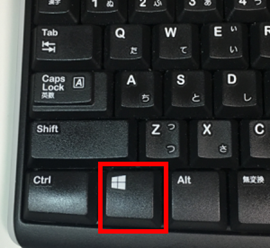
この「 Windows ロゴ」キーだけ押すと Windows の「スタートメニュー」がポップアップ表示され、再度、押すと閉じるという基本的な操作ができます。
※ この場合、キーを押し続けるのではなく、ポン!と軽くたたく感じです。
「スタートメニュー」を表示させたあと「矢印キー」を使ってメニューをたどり、希望の項目を「Enter」キーで選択することでキーボードだけでメニュー操作ができます。
「 Windows ロゴ 」キーを使った定番ショートカットキー
「 Windows ロゴ 」キーを押しながら他のキーを押すことで、以下のような操作ができる「ショートカットキー」があります。
- 「 Windows ロゴ 」キー + 「D」 デスクトップの表示/非表示
- 「 Windows ロゴ 」キー + 「L」 パソコンをロックする
- 「 Windows ロゴ 」キー + 「R」 ファイル名を指定して実行
- 「 Windows ロゴ 」キー + 「S」 検索ウインドウの表示
- 「 Windows ロゴ 」キー + 矢印キー 「スナップ」操作
たとえば「デスクトップの表示/非表示」は画面下にある「タスクバー」の右端にマウスカーソルを合わせてクリックすることでも可能です。
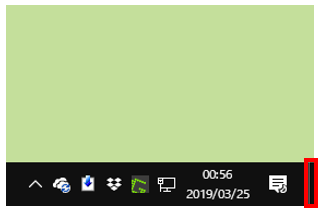
それでもショートカットキー
「 Windows ロゴ 」キー +「D」
を使ったほうがキー操作なので、より素早く切り替えができます。
また、パソコンを使用中に席を離れるときなど、勝手に情報を見られたり、操作されたりしないようにショートカットキー
「 Windows ロゴ 」キー +「L」
というキー操作ひとつでパソコンをロックできるのも便利です。
ほかにもありますが、実際に使ってみて気に入ったものだけ覚えればいいでしょう。
執筆者: 林 俊二









